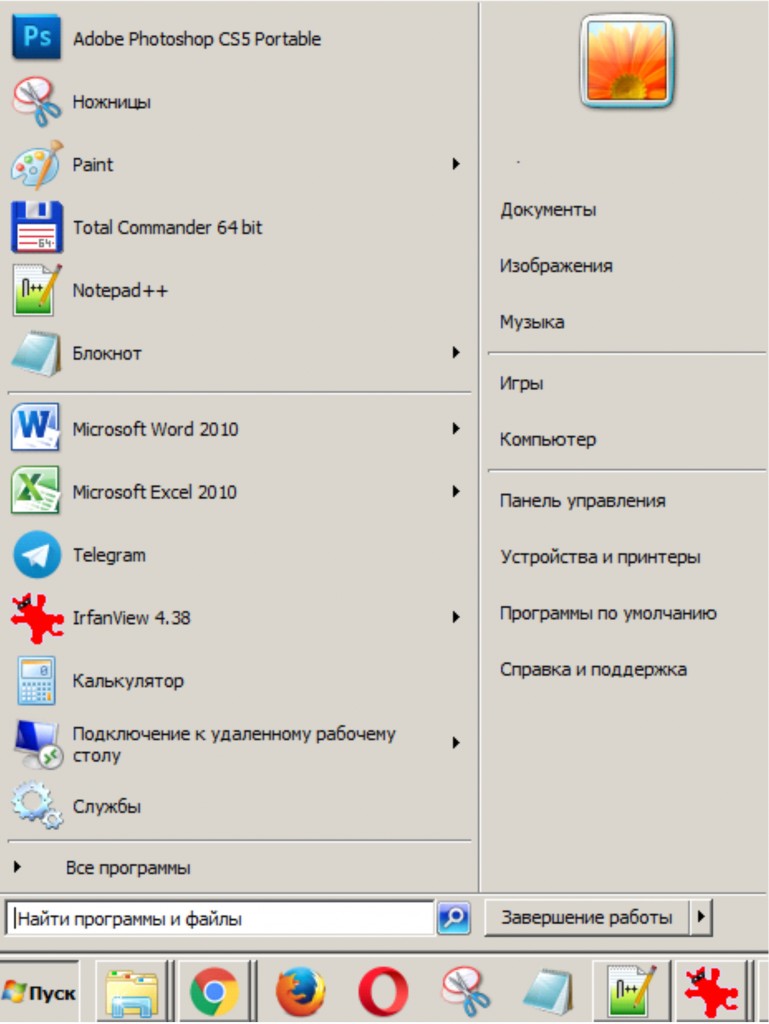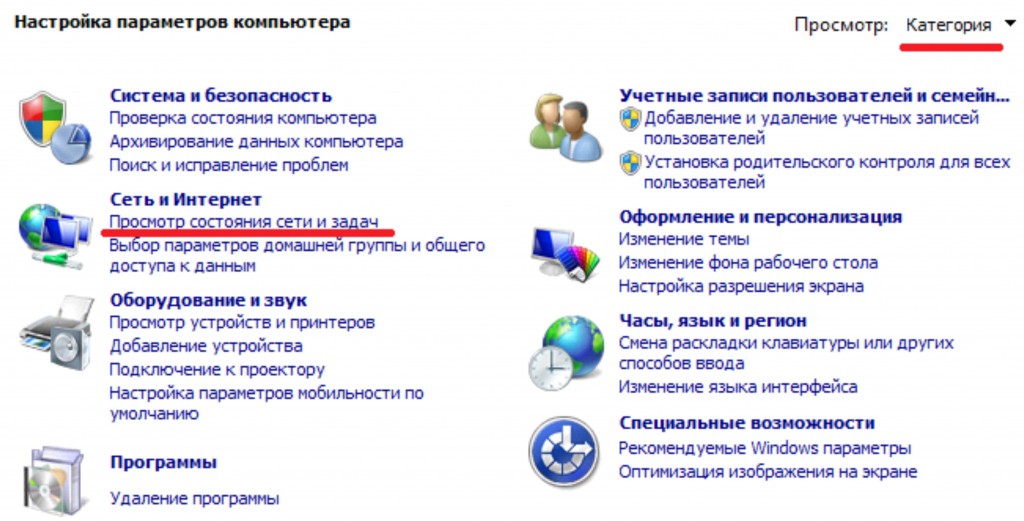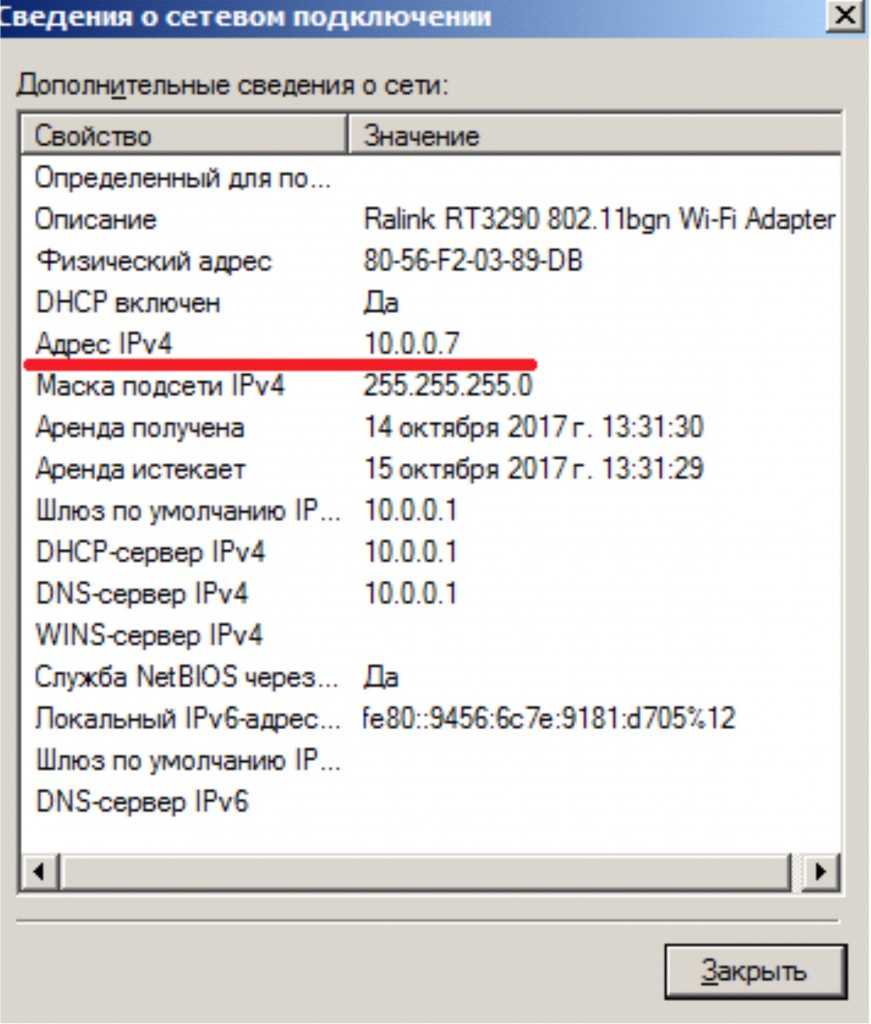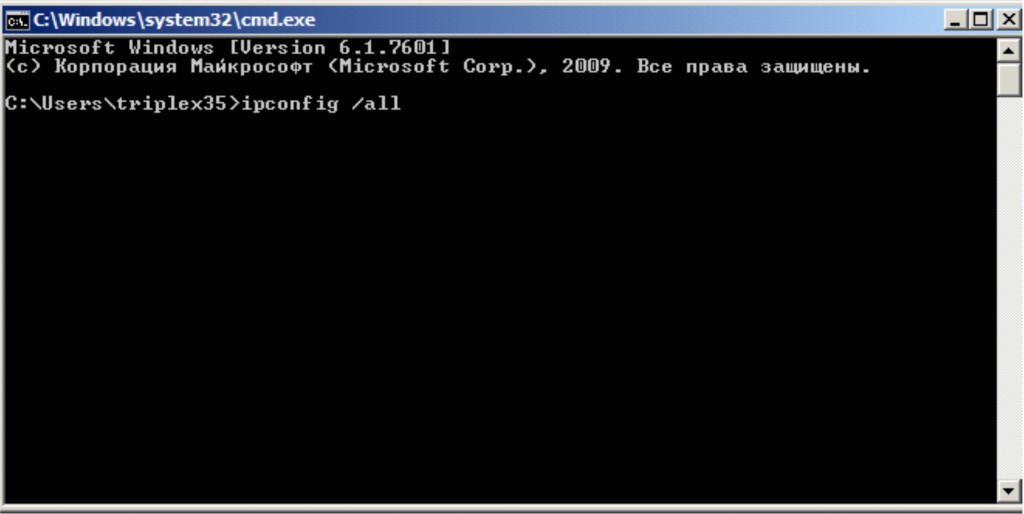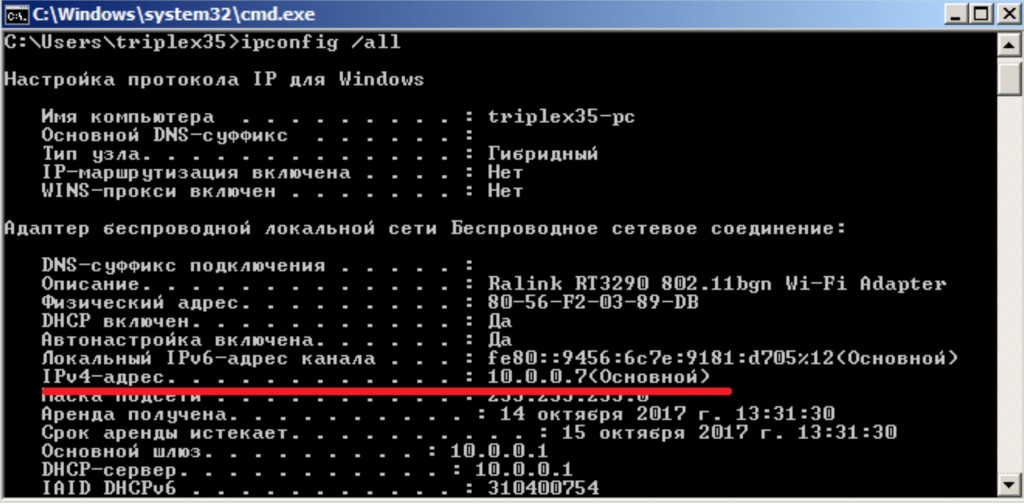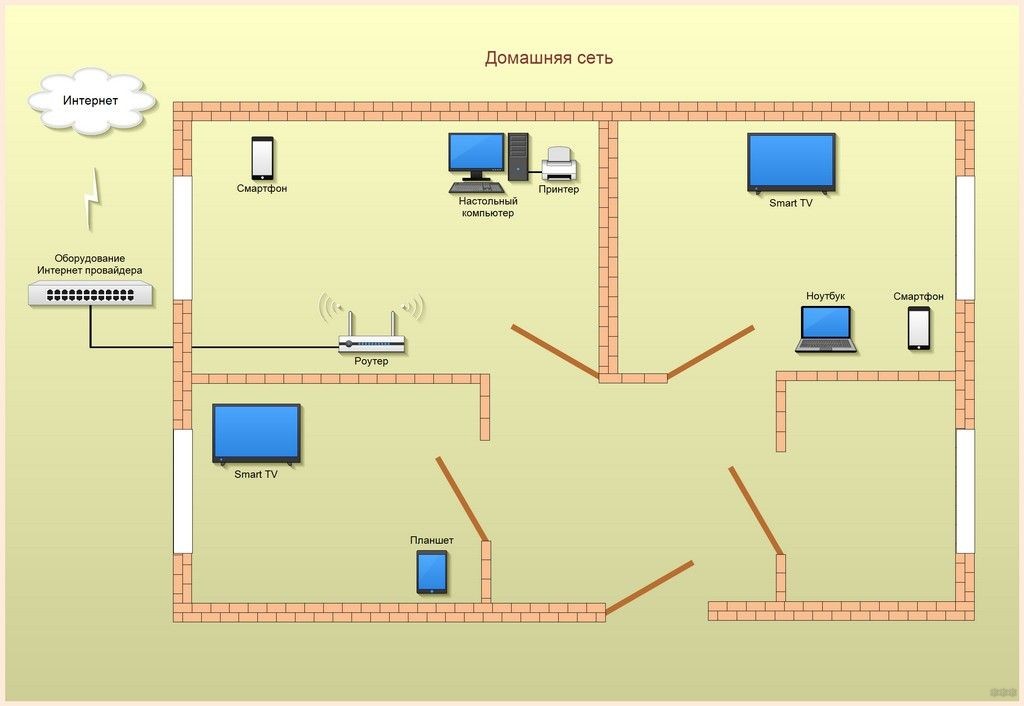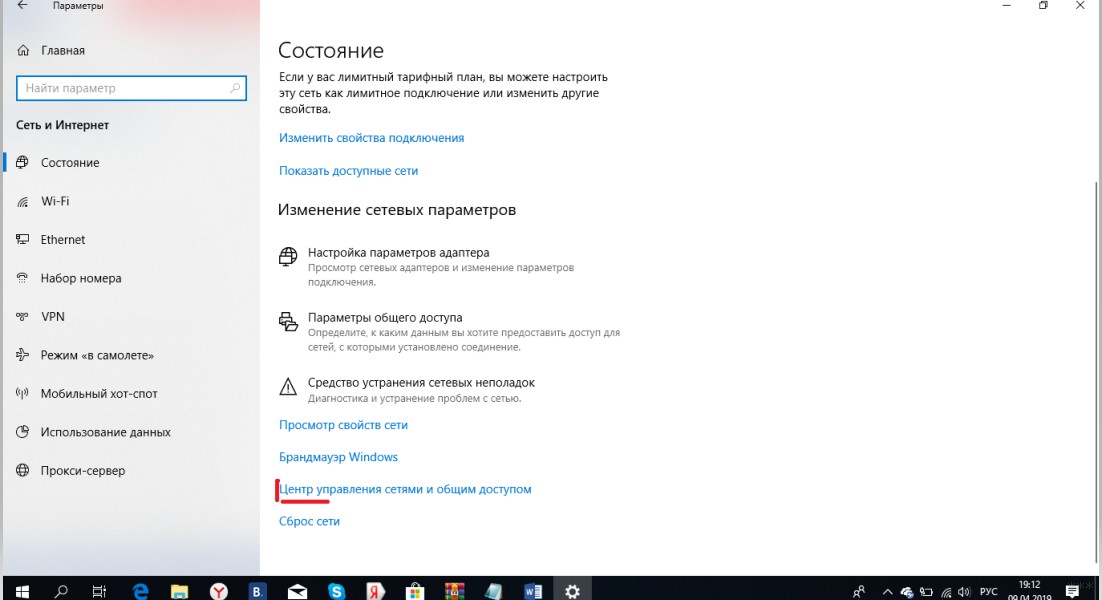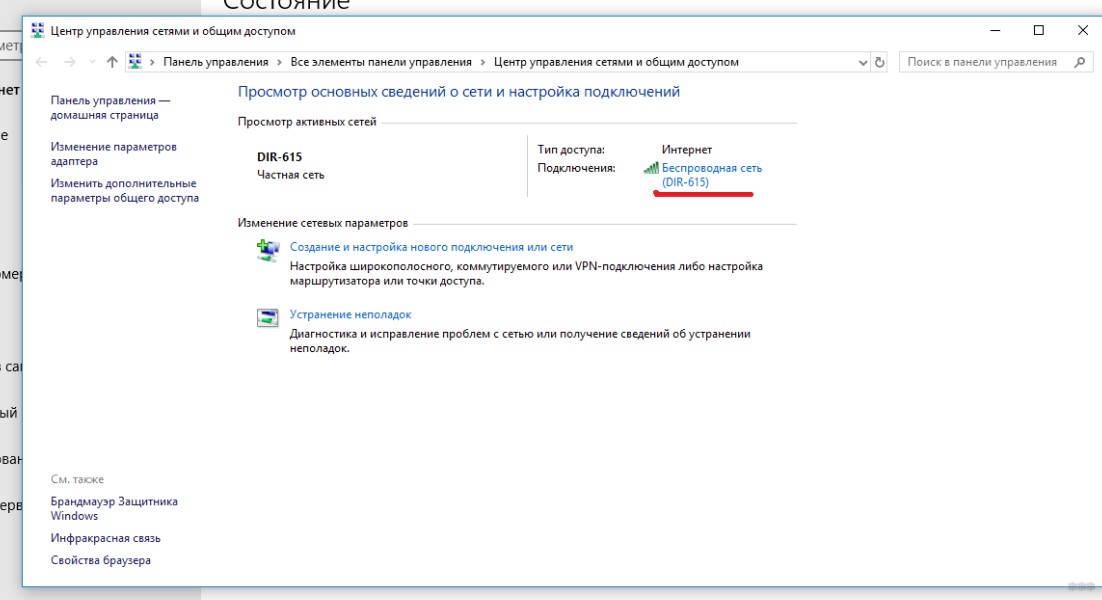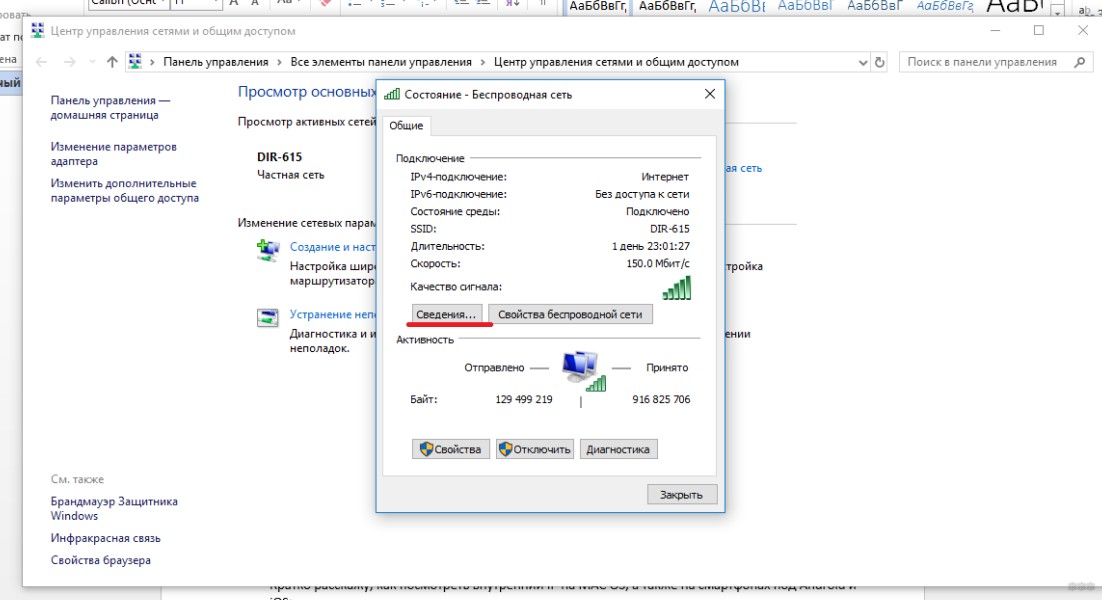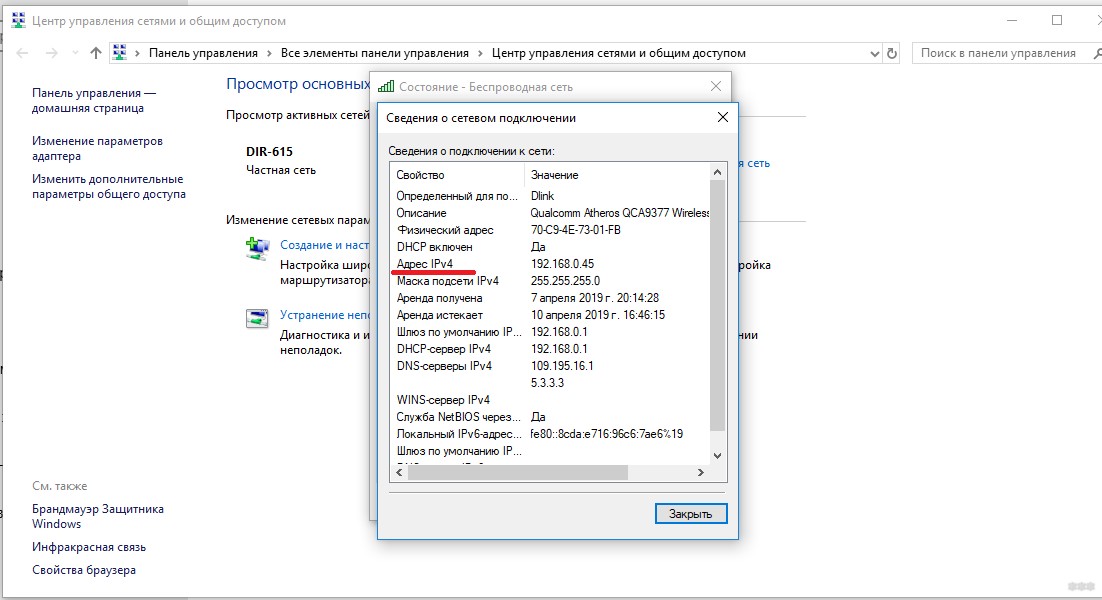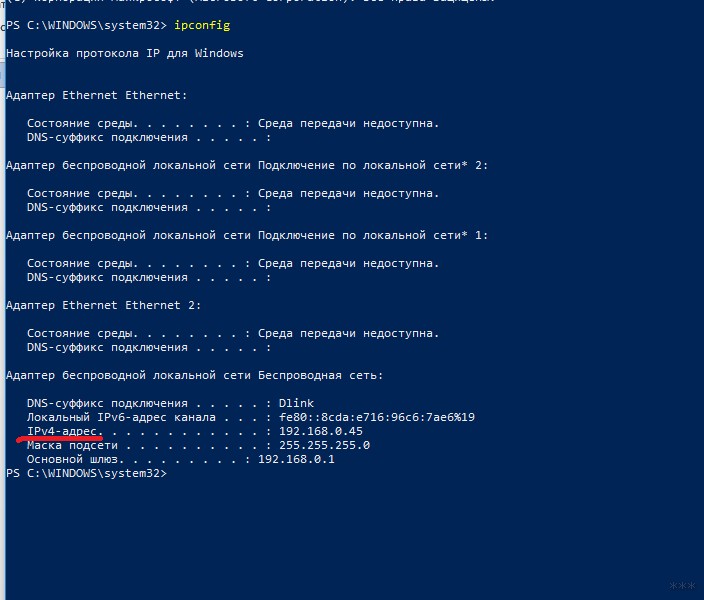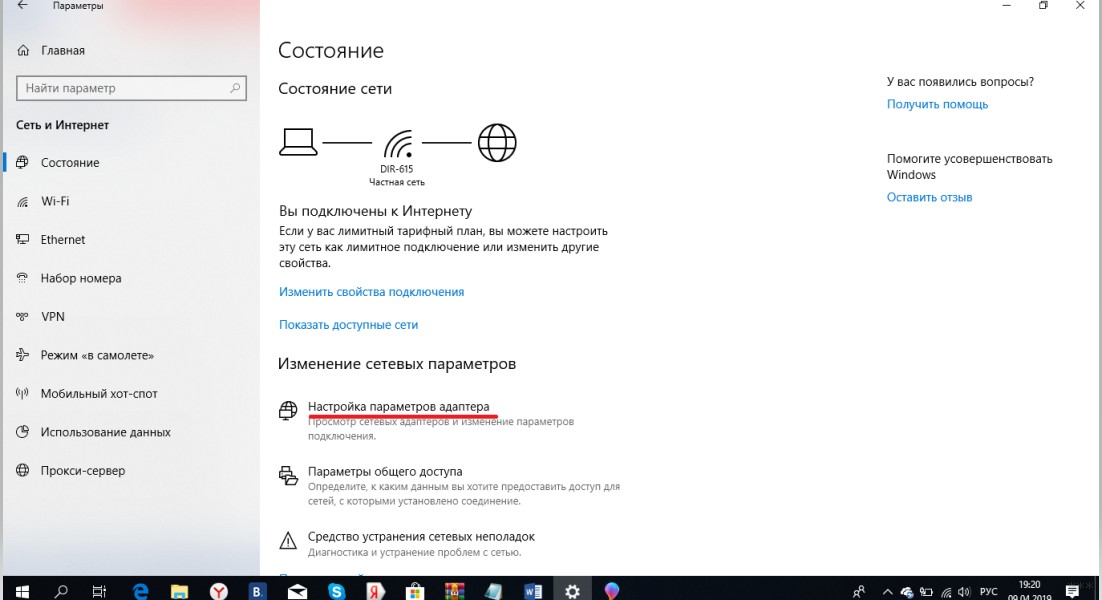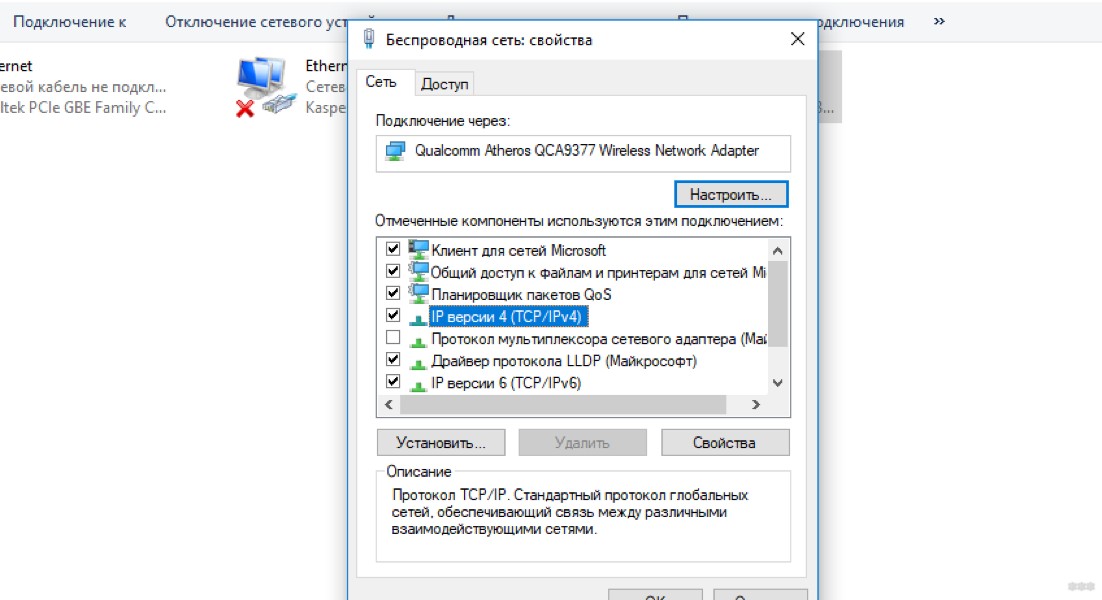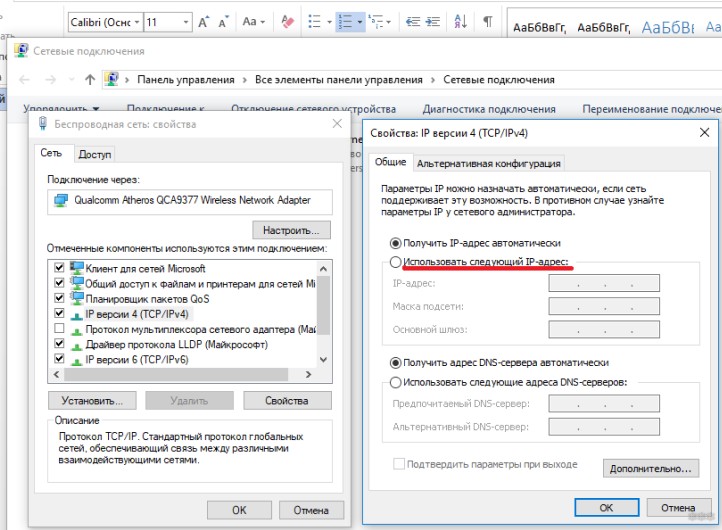внутренний айпи адрес что это
Как узнать IP компьютера
Не секрет, что знать свой IP бывает полезно: например, вы можете настроить ограничение доступа по IP или увидеть, какой адрес видят сайты, на которые вы заходите. В этой статье мы расскажем, что такое IP-адрес, какие его виды бывают и как найти IP своего компьютера разными способами на Windows и macOS.
Что такое IP-адрес
IP-адрес (Internet Protocol Address) – это уникальный числовой идентификатор конкретного устройства в компьютерной сети.
Чтобы отправить письмо, на конверте мы указываем адрес получателя. Почтовые работники отправляют письмо именно на этот адрес.
Система взаимодействия технических устройств похожа на работу почты. Есть информация, которую нужно отправить по адресу. Вместо городов и улиц у каждого устройства есть идентификационный номер, который называют IP-адресом.
IP может быть двух цифровых форматов:
Для чего нужны разные версии числового идентификатора? Версия IPv4 была создана давно, когда ещё не было известно, какому количеству устройств потребуются IP-адреса. Всего может быть 4 294 967 296 адресов версии IPv4. На данный момент IP может быть даже у умного чайника, поэтому IPv4 катастрофически не хватает. В новой версии IPv6 намного больше комбинаций — 79 228 162 514 264 337 593 543 950 336. Пока этого количества адресов достаточно для использования в интернете.
Виды IP-адресов
У любого сетевого устройства есть внутренний и внешний IP-адрес. Внутренний предназначен для работы внутри локальных сетей. Его нельзя использовать для выхода в интернет. Его также называют «серый» IP. Внешний, или «белый», IP предназначен для выхода в глобальную сеть. Такой IP-адрес является уникальным, и именно благодаря нему устройство видят в сети.
На такое разделение повлияла нехватка IPv4. Для внутренней сети необязательно, чтобы все адреса были уникальными. Поэтому для внутренних IP используют версию IPv4 и они могут повторяться в разных локальных сетях. В интернете же важно, чтобы каждый адрес был уникален, поэтому используют новую версию IPv6. Внутренний IP преобразовывается во внешний с помощью маршрутизатора (или роутера) посредством технологии NAT (Network Address Translation).
Далее мы расскажем, где узнать IP.
Как узнать внешний IP-адрес
Иногда для настройки сети или связи с серверами может понадобиться знание как внешнего, так и внутреннего IP.
Как узнать айпи своего компьютера? Самый быстрый и универсальный способ узнать внешний адрес компьютера ― через онлайн-сервис REG.RU.
1. Перейдите на страницу сервиса Мой IP-адрес.
2. На странице вы сразу увидите IP-адрес компьютера:
Кроме адреса, программа определит браузер, с которого вы зашли на сайт, и операционную систему устройства.
Похожим способом можно узнать адрес прямо в поисковой строке Яндекса. Для этого:
Как узнать внутренний IP на Windows 10
Посмотреть IP-адрес компьютера в Windows 10 можно тремя способами:
Способ 1. Как узнать свой IP через параметры сети
1.В правом нижнем углу откройте выпадающий список. Выберите иконку Wi-Fi и нажмите на неё правой кнопкой мыши.
2.Нажмите Открыть «Параметры сети и Интернет»:
3.В появившемся окне выберите вкладку «Wi-Fi» и нажмите Свойства оборудования:
Данные находятся в строке IPv4-адрес:
Способ 2. Как узнать свой IP через командную строку
Как узнать IP через cmd, или терминал?
1.Нажмите сочетание клавиш Win + R.
2.В поисковую строку введите cmd:
4.В блоке «Адаптер беспроводной локальной сети Беспроводная сеть» в строке IPv4-адрес будет отображаться внутренний IP:
Способ 3. Как узнать свой IP через системные данные
1.Нажмите сочетание клавиш Win + R.
2.В поисковой строке введите msinfo32 и нажмите ОК:
3.В левом меню выберите Компоненты ― Сеть ― Адаптер.
4.Внутренний адрес указан в строке «IP-адрес»:
Как узнать внутренний IP на macOS
Способ 1. Через системные настройки
1.В верхнем меню нажмите на Apple ― Системные настройки.
2.Выберите Сеть:
3.В меню слева выберите свою домашнюю сеть Wi-Fi. Внутренний IP-адрес будет отображаться под статусом подключения:
Способ 2. Через панель меню
1.Зажмите клавишу Option и кликните на значок Wi-Fi.
2.В строке IP-адрес отобразятся данные внутреннего IP:
Способ 3. Через терминал
1.Откройте Терминал.
Перед вами появится IP устройства.
А если не хочется копаться в файлах — воспользуйтесь сервисом «Мой IP». Он не только быстро отобразит ваш IP, но и покажет информацию о вашем браузере и операционной системе.
Что такое локальный (внутренний) IP адрес
Внешний и внутренний IP-адрес компьютера не следует путать с динамическим и фиксированным. Внутренний адрес может быть и динамическим, и фиксированным, равно как и внешний.
Как определить внутренний IP адрес?
Чтобы узнать внутренний IP-адрес необходимо выполнить некоторые действия внутри операционной системы. Воспользоваться сторонним сервисом не получится, так как они показывают для пользователя только внешний IP адрес, которое сетевое устройство получает от провайдера.
Первый способ определения внутреннего IP адреса. Шаг 1.
В любой операционной системе Windows (от XP до 10) нажмите «Пуск» и выберите пункт «Панель управления».
Шаг 2. Свойства сетевого подключения.
В открывшейся «Панели управления» переключите режим просмотра на «Категории» и нажмите по строчке «Просмотр состояния сети и задач».
В открывшемся окне найдите активное сетевое соединение. В общем случае работающим является только одно подключение, но, бывает, таковыми будут несколько: например, соединение по кабелю и подключение по Wi-Fi.
Кликните по названию подключения и в появившемся новом окне нажмите кнопку «Сведения».
Шаг 3. Значение внутреннего IP адреса в окне сведений о сетевом подключении.
В появившемся окне будет полная информация о состоянии соединения с Интернетом, в том числе искомый внутренний адрес. Данный параметр в Windows называется «Адрес IPv4». В нашем примере его значение 10.0.0.7
Адрес формата 10.Х.Х.Х является очень распространенной маской формирования внутренних адресов. Примером ещё одного стандартного значения локального IP-адреса является 192.168.1.X
Обратите внимание, что, если ваш провайдер предоставляет относительно новую нумерацию IP-адресов, то внутренний номер сети следует искать в параметре «Адрес IPv6».
Второй способ определения локального IP адреса. Шаг 1.
Отметим, что данный способ несколько сложнее. При этом можно использовать оба метода определения, так как они показывают одинаковые сведения о сетевом подключении.
В окне введите команду cmd
Шаг 2. Работа с интерфейсом командной строки
В окне команд введите следующий запрос: ipconfig /all и нажмите Enter
Данные в окне обновятся. Прокрутите информацию вверх до уже знакомого вам параметра «Адрес IPv4».
Для удобства поиска в данном окне это значение обозначено словом «Основной».
Повторим, что выйти в Интернет с частным IP-адресом обычно нельзя в силу особенностей сетевой архитектуры. Такие системы заведомо изолированы от Интернета. Для соединения с интернетом используются внешние IP-адреса.
Что такое внешний IP адрес?
Внешний адрес сети – это реальный IP-адрес, который может позволить 100% идентифицировать устройство в сети Интернет. Таким образом, внешний адрес является уникальным для всего сегмента Интернета.
Как используются внешние адреса?
Обычно внешние адреса, которые провайдер выдаёт частным лицам, являются динамическими: они выбираются рандомным способом и присваиваются сетевым девайсам при первом соединением с Интернетом.
Для крупных компаний или для организаций различных интернет-проектов используют статические внешние адреса.
Заключение
Но это не значит, что имея только внутренний IP-адрес ничего нельзя сделать. Например, с помощью прокси-сервера, SMTP-сервера или IRC можно создать шлюз, через который организовать выход в Интернет.
Внутренний айпи адрес что это
IP адрес (wiki) (aй-пи адрес, сокращение от Internet Protocol Address) — уникальный идентификатор (номер) компьютера, подключённого к локальной сети или сети Интернет.
Для чего он нужен?
IP адрес позволяет другим компьютерам, объединенным в сеть, общаться с вашим. Отправлять сообщения, обмениваться файлами и так далее. Хотя, на самом деле это не все так просто, как кажется на первый взгляд.
Что же такое «внешний IP адрес»?
Это тот же IP-адрес, но он УНИКАЛЕН для всей сети Интернет. Таких адресов ограниченное количество и их нужно специальным образом регистрировать.
Чем внешний IP адрес отличается от «внутреннего»?
Если Вашему компьютеру присвоен внешний (или «белый«) IP адрес, ваш компьютер легко сможет стать сервером, то есть к нему можно будет подключиться через Интернет, чего нельзя сделать, если у вас обычный IP адрес, который выделяется всем компьютерам в локальной сети. Например, вы спокойно можете просматривать веб-странички из дома, но не сможете подключиться с работы к своему домашнему компьютеру, чтобы воспользоваться веб-камерой или удалённым помощником.
Преимущества внешнего IP адреса
В отличие от внутреннего IP адреса, внешний IP имеет множество преимуществ: некоторые файлообменные системы (торренты) не позволяют скачивать информацию без конкретного внешнего IP адреса. Если у вас его нет, то один адрес распределяется на несколько пользователей — в этом случае скачать файлы часто становится невозможно из-за ограничений сервисов или из-за высокой загрузки. При наличии внешнего IP адреса, эти системы будут работать с полной отдачей и позволят свободно скачивать файлы с максимально возможной скоростью.
Внешний IP — одно из основных условий для организации онлайн игр, если вы хотите установить игровой сервер у себя на компьютере, например: LineAge, Counter Strike или Quake. Пользователи всегда смогут подключиться к вам через Интернет и свободно участвовать во всех игровых баталиях.
Помимо этого, если вы пользуетесь файлообменными сервисами для скачивания файлов типа DepositFiles, вы можете увидеть сообщение, что с вашего IP адреса в данный момент идет закачка и придется ждать пока кто-то закончит скачивать файлы. Почему так происходит? Потому что большинство провайдеров «выпускают» пользователей через один или несколько внешних IP адресов, используя NAT. А имея свой белый адрес, вы не попадете в такую ситуацию.
Наличие внешнего IP адреса также позволяет использовать свой компьютер как хост для своего сайта или сервер для любых сервисов, например, корпоративного мессенджера MyChat:
Также появляется возможность удаленного доступа — управление своим рабочим или домашним компьютером из любой точки мира, через удалённый помощник Microsoft.
Сколько стоит?
Как правило, услуга внешнего IP адреса платная и стоит недорого. Поинтересоваться об этом нужно у вашего провайдера, практически все они предоставляют такие услуги.
Динамический внешний IP адрес
Есть также вариант, когда у вас есть внешний IP адрес, однако он назначается динамически. То есть, провайдер выделяет вам при соединении какой-то адрес из пула доступных адресов. В этом случае для корректной работы интернет-сервисов, запущенных у вас на компьютере, нужно использовать сервис No-IP или DynDns.
Всё об IP адресах и о том, как с ними работать
Доброго времени суток, уважаемые читатели Хабра!
Не так давно я написал свою первую статью на Хабр. В моей статье была одна неприятная шероховатость, которую моментально обнаружили, понимающие в сетевом администрировании, пользователи. Шероховатость заключается в том, что я указал неверные IP адреса в лабораторной работе. Сделал это я умышленно, так как посчитал что неопытному пользователю будет легче понять тему VLAN на более простом примере IP, но, как было, совершенно справедливо, замечено пользователями, нельзя выкладывать материал с ключевой ошибкой.
В самой статье я не стал править эту ошибку, так как убрав её будет бессмысленна вся наша дискуссия в 2 дня, но решил исправить её в отдельной статье с указание проблем и пояснением всей темы.
Для начала, стоит сказать о том, что такое IP адрес.
IP-адрес — уникальный сетевой адрес узла в компьютерной сети, построенной на основе стека протоколов TCP/IP (TCP/IP – это набор интернет-протоколов, о котором мы поговорим в дальнейших статьях). IP-адрес представляет собой серию из 32 двоичных бит (единиц и нулей). Так как человек невосприимчив к большому однородному ряду чисел, такому как этот 11100010101000100010101110011110 (здесь, к слову, 32 бита информации, так как 32 числа в двоичной системе), было решено разделить ряд на четыре 8-битных байта и получилась следующая последовательность: 11100010.10100010.00101011.10011110. Это не сильно облегчило жизнь и было решение перевести данную последовательность в, привычную нам, последовательность из четырёх чисел в десятичной системе, то есть 226.162.43.158. 4 разряда также называются октетами. Данный IP адрес определяется протоколом IPv4. По такой схеме адресации можно создать более 4 миллиардов IP-адресов.
Максимальным возможным числом в любом октете будет 255 (так как в двоичной системе это 8 единиц), а минимальным – 0.
Далее давайте разберёмся с тем, что называется классом IP (именно в этом моменте в лабораторной работе была неточность).
IP-адреса делятся на 5 классов (A, B, C, D, E). A, B и C — это классы коммерческой адресации. D – для многоадресных рассылок, а класс E – для экспериментов.
Класс А: 1.0.0.0 — 126.0.0.0, маска 255.0.0.0
Класс В: 128.0.0.0 — 191.255.0.0, маска 255.255.0.0
Класс С: 192.0.0.0 — 223.255.255.0, маска 255.255.255.0
Класс D: 224.0.0.0 — 239.255.255.255, маска 255.255.255.255
Класс Е: 240.0.0.0 — 247.255.255.255, маска 255.255.255.255
Теперь о «цвете» IP. IP бывают белые и серые (или публичные и частные). Публичным IP адресом называется IP адрес, который используется для выхода в Интернет. Адреса, используемые в локальных сетях, относят к частным. Частные IP не маршрутизируются в Интернете.
Публичные адреса назначаются публичным веб-серверам для того, чтобы человек смог попасть на этот сервер, вне зависимости от его местоположения, то есть через Интернет. Например, игровые сервера являются публичными, как и сервера Хабра и многих других веб-ресурсов.
Большое отличие частных и публичных IP адресов заключается в том, что используя частный IP адрес мы можем назначить компьютеру любой номер (главное, чтобы не было совпадающих номеров), а с публичными адресами всё не так просто. Выдача публичных адресов контролируется различными организациями.
Допустим, Вы молодой сетевой инженер и хотите дать доступ к своему серверу всем пользователям Интернета. Для этого Вам нужно получить публичный IP адрес. Чтобы его получить Вы обращаетесь к своему интернет провайдеру, и он выдаёт Вам публичный IP адрес, но из рукава он его взять не может, поэтому он обращается к локальному Интернет регистратору (LIR – Local Internet Registry), который выдаёт пачку IP адресов Вашему провайдеру, а провайдер из этой пачки выдаёт Вам один адрес. Локальный Интернет регистратор не может выдать пачку адресов из неоткуда, поэтому он обращается к региональному Интернет регистратору (RIR – Regional Internet Registry). В свою очередь региональный Интернет регистратор обращается к международной некоммерческой организации IANA (Internet Assigned Numbers Authority). Контролирует действие организации IANA компания ICANN (Internet Corporation for Assigned Names and Numbers). Такой сложный процесс необходим для того, чтобы не было путаницы в публичных IP адресах.
Поскольку мы занимаемся созданием локальных вычислительных сетей (LAN — Local Area Network), мы будем пользоваться именно частными IP адресами. Для работы с ними необходимо понимать какие адреса частные, а какие нет. В таблице ниже приведены частные IP адреса, которыми мы и будем пользоваться при построении сетей.
Из вышесказанного делаем вывод, что пользоваться при создании локальной сеть следует адресами из диапазона в таблице. При использовании любых других адресов сетей, как например, 20.*.*.* или 30.*.*.* (для примера взял именно эти адреса, так как они использовались в лабе), будут большие проблемы с настройкой реальной сети.
Из таблицы частных IP адресов вы можете увидеть третий столбец, в котором написана маска подсети. Маска подсети — битовая маска, определяющая, какая часть IP-адреса узла сети относится к адресу сети, а какая — к адресу самого узла в этой сети.
У всех IP адресов есть две части сеть и узел.
Сеть – это та часть IP, которая не меняется во всей сети и все адреса устройств начинаются именно с номера сети.
Узел – это изменяющаяся часть IP. Каждое устройство имеет свой уникальный адрес в сети, он называется узлом.
Маску принято записывать двумя способами: префиксным и десятичным. Например, маска частной подсети A выглядит в десятичной записи как 255.0.0.0, но не всегда удобно пользоваться десятичной записью при составлении схемы сети. Легче записать маску как префикс, то есть /8.
Так как маска формируется добавлением слева единицы с первого октета и никак иначе, но для распознания маски нам достаточно знать количество выставленных единиц.
Таблица масок подсети
Высчитаем сколько устройств (в IP адресах — узлов) может быть в сети, где у одного компьютера адрес 172.16.13.98 /24.
172.16.13.0 – адрес сети
172.16.13.1 – адрес первого устройства в сети
172.16.13.254 – адрес последнего устройства в сети
172.16.13.255 – широковещательный IP адрес
172.16.14.0 – адрес следующей сети
Итого 254 устройства в сети
Теперь вычислим сколько устройств может быть в сети, где у одного компьютера адрес 172.16.13.98 /16.
172.16.0.0 – адрес сети
172.16.0.1 – адрес первого устройства в сети
172.16.255.254 – адрес последнего устройства в сети
172.16.255.255 – широковещательный IP адрес
172.17.0.0 – адрес следующей сети
Итого 65534 устройства в сети
В первом случае у нас получилось 254 устройства, во втором 65534, а мы заменили только номер маски.
Посмотреть различные варианты работы с масками вы можете в любом калькуляторе IP. Я рекомендую этот.
До того, как была придумана технология масок подсетей (VLSM – Variable Langhe Subnet Mask), использовались классовые сети, о которых мы говорили ранее.
Теперь стоит сказать о таких IP адресах, которые задействованы под определённые нужды.
Адрес 127.0.0.0 – 127.255.255.255 (loopback – петля на себя). Данная сеть нужна для диагностики.
169.254.0.0 – 169.254.255.255 (APIPA – Automatic Private IP Addressing). Механизм «придумывания» IP адреса. Служба APIPA генерирует IP адреса для начала работы с сетью.
Теперь, когда я объяснил тему IP, становиться ясно почему сеть, представленная в лабе, не будет работать без проблем. Этого стоит избежать, поэтому исправьте ошибки исходя из информации в этой статье.
Что такое локальный IP-адрес, как его узнать и изменить в Windows?
Здравствуйте, дорогие читатели! Сегодня тема общая, пригодится любому пользователю. Я расскажу, что такое локальный IP-адрес и как его узнать. Вопрос важный, потому дочитайте статью до конца – она обязательно вам пригодится!
Постараюсь рассказать просто и понятно, но, если будут вопросы, смело пишите в комментарии или онлайн-чат. Наша команда всегда на связи!
Что нужно знать?
Внутренний IP-адрес (называют локальным, частным, «серым») – это уникальный сетевой адрес узла в компьютерной сети и принадлежит диапазону, который не используется в сети Интернет. Такой адрес предназначен для применения в небольшой сети (например, дом или офис). Проще говоря, частный IP нужен для объединения нескольких устройств в одну компьютерную сеть (компьютеры, принтеры, видеокамера и др.).
Внутренним адресам выделены следующие диапазоны (для IPv4):
Для каждого диапазона определена также маска подсети (для определения по айпишнику адреса подсети и ее узла).
Каждое устройство домашней сети имеет свой частный IP. Если дома установлен маршрутизатор, всем, подключенным к нему компьютерам, ноутбукам, принтерам и т. д, он назначает сетевые адреса.
Определение с помощью инструментов Windows
Видео-инструкции смотрите тут:
Теперь переходим к теме статьи. Ниже я расскажу, как узнать локальный IP-адрес двумя способами без использования сторонних приложений.
Способ 1
Как посмотреть локальный IP через «Центр управления сетями и общим доступом» (буду рассказывать на примере Windows 10):
Способ 2
Как узнать локальный IP (Айпи) через текстовый интерфейс операционной системы? Этот вариант посложнее, так как придется набивать команды, но также всем под силу. Открываем командную строку (2 способа):
Откроется текстовый интерфейс, где нужно прописать команду ipconfig и нажать «Ввод». Внизу, напротив IPv4 мы увидим локальный ИП. Тоже несложно, правда ведь?
Другие ОС
Кратко расскажу, как посмотреть внутренний IP на MAC OS, а также на смартфонах под Android и iOS:
В Linux определить айпишник можно через терминал (на примере Ubuntu). Прописываем ifconfig, в строке «inet addr» увидим искомые цифры.
Смена частного IP
Если вдруг вам понадобилось изменить внутренний адрес, вот самый простой способ (на примере «десятки»):
После изменения параметров сохраните их кнопкой «ОК».
Вот и все, что я хотела рассказать. Тема для меня новая, старалась, чтобы было все понятно. Обязательно напишите, если есть вопросы или заметили ошибку. Всем спасибо!